Šiame straipsnyje aprašysiu kelis būdus, kaip nemokamai ir be didelių pastangų sukurti įkrovos USB atmintinę:
Leiskite paaiškinti, kodėl pasirinkau šias tris parinktis, todėl:
Įkrovos USB atmintinės kūrimo naudojant UltraISO programą privalumai yra tai, kad net ir bandomuoju (nemokamu) režimu ši programa padės be jokių problemų susikurti įkrovos USB atmintinę, be to, ji turi daug įvairių funkcijų. Trūkumai (jei juos galima tokiais laikyti) yra tai, kad jį reikia atsisiųsti ir įdiegti, pats diegimo procesas susideda iš 4 kartų paspaudus mygtuką Kitas. Mano nuomone, idealus trečiosios šalies sprendimas kuriant įkrovos USB atmintinę, skirtą „Windows XP“, 7, 8.
Kuriant įkrovos USB atmintinę naudojant „Microsoft“ įrankį - USB / DVD atsisiuntimo įrankį, šio metodo pranašumas yra tas, kad be specialių įgūdžių ir gebėjimų, kelių pelės paspaudimų dėka, gausite įkrovos USB atmintinę. Minusas - reikalingas oficialus (atsisiųstas iš „Microsoft“ svetainės) operacinės sistemos ISO atvaizdas, kitaip programa gali nepriimti jūsų ISO atvaizdo ir atsisakyti įrašyti jį į USB atmintinę arba kurdamas vaizdą bus pateikta klaida. (Aš asmeniškai susidūriau su tokiomis problemomis, todėl manau, kad būtina jas nurodyti ).
Ir pabaigai – įkrovos USB atmintinės sukūrimas naudojant komandinę eilutę Windows 7. Didelis šio metodo pliusas yra tai, kad nereikia nieko diegti, o tiesiog įvedus kelias komandas, įsigykite įkrovos USB atmintinę su Windows XP. , 7, 8. Net nežinau šio metodo trūkumų... tikriausiai tik jo bjaurumu, nes visos komandos vykdomos komandinėje eilutėje.
Taigi, norėdami sukurti įkrovos USB atmintinę, jums reikės:
1 „Flash“ atmintinė, kurios talpa ne mažesnė kaip 4 Gb (viskas turi būti ištrinta iš „flash drive“, nes ji bus suformatuota)
2 ISO sistemos vaizdas
3 BIOS, kuri leis pradėti diegimą iš USB atmintinės
4 Vaizdo kūrimo priemonė (UltraISO, USB / DVD atsisiuntimo įrankis)
Jei visa tai turite, pradėkime:
Sukurkite įkrovos USB atmintinę naudodami UltraISO.
Pirmiausia atsisiųskite naujausią versiją UltraISO .
Po to pradėkite programos diegimą, spustelėkite "Toliau"

Sutinkame su licencijos sutartimi

Pasirinkite arba palikite numatytąją programos diegimo vietą


Po to atsidarys UltraISO programa, spustelėkite „Failas atidarytas“
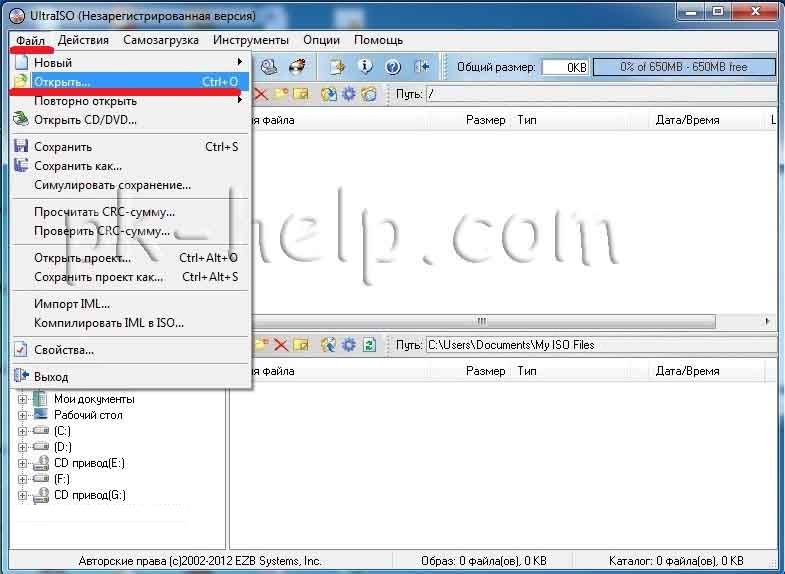
Pasirinkite sistemos ISO atvaizdą, šiame pavyzdyje naudosime Windows 8

Po to spaudžiame „Įkelti – įrašyti standžiojo disko vaizdą...“

Kitame lange pasirinkite įrenginį, kuriame bus rašomas vaizdas, ir spustelėkite "Įrašas".

Po to pasirodys įspėjimo langas, kuriame bus nurodyta, kad viskas bus ištrinta iš „flash drive“, spustelėkite "Taip".

Tada prasidės įrašymo procesas ir tęsis kelias minutes.

Užbaigus įrašymo į USB atmintinę procesą, jis tampa įkraunamas.
